Masakiです。
「LINEスタンプって、どうやって買うのが一番お得なの?」
「PayPayで支払いたいけど、方法がわからない」
「自分でもオリジナルのスタンプが作れるって本当?」
「LINEスタンプ プレミアムって、結局お得なの?」
毎日使うLINEだからこそ、スタンプに関するこんな疑問や悩みをお持ちの方は多いのではないでしょうか。
文字だけのやり取りでは伝わりにくい微妙な感情を表現したり、トークルームを楽しく彩ったりと、LINEスタンプは今やコミュニケーションに欠かせないツールです。
しかし、その購入方法、支払い手段、豊富な種類、さらには自作や販売といった領域まで、その全貌は意外と知られていません。
この記事は、そんなあなたのための「LINEスタンプ完全ガイド」です。
スタンプの基本的な使い方から、知っていると得をする購入方法、PayPayやLINEポイントを使った賢い支払い術、友だちに喜ばれるプレゼントの贈り方、そして話題の定額制サービス「LINEスタンプ プレミアム」の徹底活用法まで、あらゆる情報を網羅しました。
さらに、この記事の後半では、自分だけのオリジナルスタンプを作成し、販売するための具体的な手順を、専門的なツールを使った本格的な方法から、スマホアプリで手軽に始める方法まで詳しく解説します。
この記事を最後まで読めば、LINEスタンプに関するあなたのすべての疑問は解消されるでしょう。
初心者の方はもちろん、普段からスタンプを使いこなしている上級者の方、そして「いつかは自分もクリエイターに」と夢見る方まで。
すべてのLINEユーザーのコミュニケーションを、より豊かに、より楽しく、そしてより創造的に変えるための知識がここに詰まっています。
あなたのLINE体験を劇的に向上させる、決定版ガイドの始まりです。

第1章:LINEスタンプの基本をマスターしよう
LINEスタンプとは?コミュニケーションを豊かにする魔法のツール
LINEスタンプとは、トークの醍醐味ともいえる、さまざまなキャラクターが描かれたイラストのことです。
文字だけでは伝えきれない喜び、悲しみ、驚きといった細やかな感情やニュアンスを、一枚の絵で直感的に表現できることから、多くのユーザーに愛用されています。
メッセージに織り交ぜて使うことで、会話を一層盛り上げ、相手との距離を縮める潤滑油のような役割を果たします。
LINEをインストールした初期状態でも、「ムーン・ジェームズ」といった基本的なスタンプが用意されています。
さらに、「ブラウン・コニー」などの人気キャラクターのスタンプも、すぐに無料でダウンロードできる状態で準備されており、誰でも手軽にスタンプコミュニケーションを始めることができます。
これらのスタンプは「スタンプショップ」から探し、簡単に追加することが可能です。
スタンプの送り方と基本操作:初心者でも安心のステップガイド
スタンプの送り方は非常にシンプルで、直感的に操作できます。
ここでは、基本的な送信手順をステップごとに解説します。
1.トーク画面を開く
まず、スタンプを送りたい相手とのトーク画面を開きます。
2.スタンプ選択画面を表示する
メッセージ入力欄の左側にある顔のアイコンをタップすると、スタンプの選択画面が開きます。
3.スタンプを選ぶ
画面下部に表示されるスタンプのリストから、送りたいスタンプをタップします。
リストは左右にスワイプすることで、他のスタンプセットに切り替えることができます。
4.プレビューを確認して送信する
スタンプをタップすると、まずトーク画面上にプレビューとして大きく表示されます。
これは「このスタンプを送りますよ」という最終確認のステップです。
問題がなければ、表示されたプレビューをもう一度タップするか、送信ボタン(紙飛行機のマーク)をタップすることで、相手にスタンプが送信されます。
また、このプレビュー機能は設定でオン・オフを切り替えることが可能です。
設定をオフにすると、スタンプを一度タップしただけで即座に送信される「ワンタップ送信」になります。
スピーディーなやり取りを重視する場合は便利ですが、誤って送信してしまうリスクもあります。
設定は、LINEのホーム画面から「設定(歯車マーク)」→「スタンプ」→「スタンププレビュー」の項目で変更できますので、ご自身の使い方に合わせてカスタマイズしましょう。
スタンプと絵文字の決定的な違いとは?使い分けのコツを解説
LINEにはスタンプとよく似た機能として「絵文字」があります。
これらは似て非なるものであり、その違いと使い分けを理解することで、表現の幅がさらに広がります。
基本的な違いの定義
最も大きな違いは、メッセージ内での表示方法にあります。
スタンプは、トークの吹き出しとは独立した一つの大きな画像として、単独で送信されます。
一方、絵文字は、テキストメッセージの中に含めることができる小さなアイコンであり、文章の一部として機能します。
機能的な重複と進化
しかし、近年のLINEの進化により、この境界線は意図的に曖昧になってきています。
実は、絵文字も使い方次第でスタンプのように振る舞うことができるのです。
絵文字のスタンプ化:絵文字をテキストを入れずに単体で送信すると、小さなスタンプのように表示されます。
これにより、スタンプを送るほどではないけれど、何かリアクションを示したい、という場面で非常に便利です。
絵文字の連結表示:さらに、絵文字を2個または3個、横に並べて送信すると、それらが連結されて一つの大きなスタンプのように表示される機能も搭載されています。
(※4個以上並べると、通常のテキスト内の絵文字として表示されます)。
この機能的な重複は、単なる偶然ではありません。
ユーザーがより多様なニュアンスでコミュニケーションを取れるようにするための、LINEの戦略的な設計思想の現れです。
感情を強く表現したい時の「スタンプ」、文章に彩りを添える「文中の絵文字」、そしてその中間的な表現を担う「スタンプ風絵文字」という、新たなコミュニケーションの選択肢が提供されているのです。
戦略的な使い分け
これらの特性を踏まえた、効果的な使い分けのコツは以下の通りです。
スタンプを使う場面:感情をはっきりと、強く伝えたい時。
会話にオチをつけたり、大きなリアクションを示したりと、その場の主役として使います。
文中で絵文字を使う場面:文章の補助として、さりげなく感情のニュアンスを加えたい時。
「了解です」だけでは少し冷たく感じられる場合に「了解です😊」とするなど、テキストの印象を和らげる効果があります。
スタンプ風に絵文字を使う場面:スタンプほど大げさにしたくないが、テキストだけでは物足りない時。
特に、上司や先輩など、派手なスタンプを送るのをためらってしまう相手に対して、控えめながらも感情を伝えるのに最適です。
このように、スタンプと絵文字の特性を理解し使い分けることで、相手や状況に応じた、よりきめ細やかなコミュニケーションが可能になります。
マイスタンプの整理術:並び替えと削除で使いやすくカスタマイズ
スタンプが増えてくると、使いたいスタンプがすぐに見つからずに困ることがあります。
そんな時は、マイスタンプの整理機能を使って、自分仕様にカスタマイズしましょう。
スタンプの管理は、LINEのホーム画面右上にある「設定(歯車マーク)」から「スタンプ」→「マイスタンプ」と進むことで行えます。
スタンプの並び替え
「マイスタンプ」の画面では、現在保有しているスタンプが一覧で表示されます。
よく使うスタンプのセットをリストの上の方に移動させておくと、トーク画面で素早くアクセスできて便利です。
各スタンプの右側にあるアイコン(三本線など)を長押ししたまま上下にスライドさせることで、自由に順番を入れ替えることができます。
スタンプの削除
使わなくなったスタンプや、有効期限が切れた無料スタンプは、リストから削除して整理することができます。
並び替えと同様の画面で、削除したいスタンプの横にある「削除」ボタン(またはマイナス記号)をタップすることで、リストから非表示にできます。
一度購入した有料スタンプは、削除しても購入情報がアカウントに残っているため、いつでも「購入履歴」から無料で再ダウンロードが可能です。
これにより、スタンプリストをすっきりと保ち、快適なスタンプライフを送ることができます。
第2章:スタンプ入手方法のすべて:購入から無料ゲットまで徹底網羅
2つの購入場所「LINEストア」と「スタンプショップ」の違いを完全理解
LINEの有料スタンプを購入する場所は、大きく分けて2つ存在します。
それは、LINEアプリ内にある「スタンプショップ」と、Webブラウザでアクセスする「LINEストア」です。
この2つは似ているようで、価格や支払い方法に決定的な違いがあり、それを理解することが賢くスタンプを購入する第一歩となります。
定義とアクセス方法
スタンプショップ:LINEアプリのホーム画面やウォレットタブから直接アクセスできる、アプリに内蔵された公式ショップです。
アプリ内で全ての操作が完結するため、手軽さが魅力です。
LINEストア:SafariやChromeといったWebブラウザで「LINE STORE」と検索してアクセスする、LINEの公式オンラインストアです。
スタンプだけでなく、着せかえやゲーム内アイテム、LINEマンガのコインなども購入できます。
核心的な違いの比較
なぜ同じスタンプを買うのに2つの場所があり、価格まで違うのでしょうか。
その背景には、AppleやGoogleが運営するアプリストアの仕組みが関係しています。
アプリ内での購入(スタンプショップでの購入)には、プラットフォームへの手数料(一般的に15%〜30%)が発生します。
LINEはこの手数料を価格に反映させるため、アプリ内のスタンプショップでは価格が少し割高に設定されています。
一方で、LINEストアはWebサイト上の取引であるため、この手数料がかかりません。
その結果、LINEはより多様な決済手段を提供しつつ、ユーザーに割安な価格でコンテンツを提供できるのです。
この構造を知っているかどうかで、スタンプ購入のコストは大きく変わってきます。
以下の比較表で、両者の違いを詳しく見ていきましょう。
| 比較項目 | スタンプショップ(アプリ内) | LINE STORE(Web) |
| アクセス方法 | LINEアプリ内から直接 | Webブラウザで検索してアクセス |
| 価格表示 | LINEコイン(例:50コイン, 100コイン) | 日本円(例:120円, 250円) |
| お得度 | やや割高 | 割安 |
| 支払い方法の種類 | 少ない(App Store/Google Play準拠) | 非常に豊富 |
| 主な支払い方法 | ・Apple ID/Google Play残高 ・クレジットカード ・キャリア決済 | ・クレジットカード ・キャリア決済 ・PayPay ・LINE Pay ・各種電子マネー ・LINEプリペイドカード ・LINEポイント |
| メリット | ・アプリ内で完結し手軽 ・操作が直感的で簡単 | ・価格が安い ・支払い方法が豊富 ・クレジットカードがなくても買いやすい |
| デメリット | ・価格が割高 ・支払い方法が限定的 | ・ブラウザを開く手間がかかる ・LINEアカウントでのログインが必要 |
結論として、少しでもお得に、そして多様な支払い方法で購入したい場合は、LINEストアを利用するのが賢い選択と言えます。
特にPayPayやLINEプリペイドカードを使いたいユーザーにとっては、LINEストアが唯一の選択肢となります。
支払い方法大全:あなたに最適な決済手段は?
LINEスタンプの購入には、実にさまざまな支払い方法が用意されています。
ここでは主要な決済手段について、その仕組みと手順を詳しく解説します。
LINEコインの仕組みと価格、お得なチャージ方法
LINEコインは、主にアプリ内の「スタンプショップ」でスタンプや着せかえを購入するために使用する、LINE専用の仮想通貨です。
価格レート:基本的には「1コイン=約3円相当」です。
例えば、50コインのスタンプは約150円、100コインのスタンプは約300円となります。
(※2023年10月に価格改定があり、それ以前の「50コイン=120円」といった古い情報と混同しないよう注意が必要です)。
お得なチャージ方法:LINEコインは、一度にまとめて多くチャージ(購入)するほど「ボーナスコイン」が付与され、1コインあたりの単価が安くなります。
頻繁にスタンプを購入する方は、まとめてチャージしておくのが断然お得です。
| 支払金額(円) | 購入コイン数(ボーナスコイン含む) | 1コインあたりの実質価格 |
| 300円 | 100コイン | 3.00円 |
| 600円 | 200コイン | 3.00円 |
| 1,200円 | 500コイン(+100ボーナス) | 2.40円 |
| 3,400円 | 1,600コイン(+400ボーナス) | 約2.13円 |
| 7,000円 | 3,300コイン(+900ボーナス) | 約2.12円 |
| 20,000円 | 10,000コイン(+2730ボーナス) | 2.00円 |
チャージは、LINEアプリの「ホーム」→「設定」→「コイン」→「チャージ」から、希望の金額を選択して行います。
LINEポイントを活用した賢い購入術
LINEの各種サービスを利用することで貯まるLINEポイントも、スタンプ購入に活用できます。
ただし、利用する場所によって価値が大きく異なるため注意が必要です。
スタンプショップでの利用:コイン残高が不足している場合に限り、「3ポイント=1コイン」のレートで自動的にコインに変換され、支払いに充当されます。
コインが残っている場合はコインが優先的に消費されるため、ポイントを意図的に使いたい場合はコインを使い切る必要があります。
LINEストアでの利用:こちらでは「1ポイント=1円」として、現金同様に直接支払いに利用できます。
例えば250円のスタンプなら、250ポイントで購入可能です。
レートを比較すると、LINEポイントを使ってスタンプを購入する場合は、LINEストアを利用するのが圧倒的にお得です。
PayPay決済のステップバイステップ解説
キャッシュレス決済の主流であるPayPayも、LINEスタンプ購入に利用できます。
ただし、利用できるのはLINEストア限定です。
アプリ内のスタンプショップでは直接PayPay決済はできません。
LINEストアでのPayPay決済手順は以下の通りです。
1.WebブラウザでLINEストアにアクセスし、購入したいスタンプを選んで「購入する」をタップします。
2.支払い方法の選択画面で「PayPay」を選びます。
3.画面の指示に従ってPayPayと連携し、支払いを承認すれば購入完了です。
また、上級者向けのテクニックとして、お使いのスマートフォンの決済設定(App StoreまたはGoogle Play)にPayPayを支払い方法として登録しておくことで、間接的にアプリ内でLINEコインをPayPayで購入することも可能です。
キャリア決済、クレジットカード、プリペイドカードの利用法
キャリア決済:docomo、au、SoftBankなどの月々の携帯電話料金と一緒に支払う方法です。
LINEストアで直接利用できるほか、App Store/Google Playの支払い方法に設定しておけばアプリ内でも利用できます。
クレジットカード:LINEストア、アプリ内決済の両方で利用できる最も基本的な支払い方法です。
LINEプリペイドカード:クレジットカードを持っていない方や、使いすぎを防ぎたい方に最適な方法です。
全国のコンビニエンスストアや家電量販店などで購入できます。
カード裏面のPINコードをLINEストアのチャージ画面で入力することで、「LINEクレジット」として残高にチャージされ、スタンプ購入に利用できます。
注意点として、この方法でチャージできるのはLINEストア専用の「LINEクレジット」であり、アプリ内の「LINEコイン」にはチャージできません。
無料でスタンプを手に入れる方法まとめ
有料スタンプだけでなく、LINEには無料でスタンプを入手する方法も豊富に用意されています。
企業公式アカウントの友だち追加:多くの企業がプロモーションの一環として、公式アカウントを友だち追加することを条件にオリジナルスタンプを配布しています。
これらは期間限定で配布され、使用期間も90日や180日などと定められていることがほとんどです。
イベント・キャンペーン参加:特定の動画を視聴したり、簡単なアンケートに答えたりといった条件をクリアすることで、限定スタンプがもらえるキャンペーンも随時開催されています。
無条件配布:ごく稀に、特別な条件なしで誰でもダウンロードできるスタンプが配布されることもあります。
これらの無料スタンプは、スタンプショップの「イベント」や「無料」といったタブから探すことができます。
手軽にスタンプのバリエーションを増やせるので、こまめにチェックしてみるのがおすすめです。
第3章:気持ちを贈るLINEスタンププレゼント完全マニュアル
プレゼントの送り方:iPhone・Android別ステップガイド
LINEスタンプは、自分で使うだけでなく、友人や家族へのささやかなギフトとしても活用できます。
誕生日や記念日、あるいは日頃の感謝を伝える手段として、気軽に気持ちを贈ることができるのが魅力です。
プレゼントは、アプリ内の「スタンプショップ」またはWebの「LINEストア」のどちらからでも送ることができます。
スタンプショップからの手順(アプリ内)
1.LINEアプリのホーム画面から「スタンプ」をタップし、スタンプショップを開きます。
2.贈りたいスタンプを選び、詳細ページで「プレゼントする」をタップします。
3.友だちリストが表示されるので、プレゼントしたい相手を1人選び、「OK」または「選択」をタップします。
(一度に複数人へは送れません)。
4.確認画面が表示されるので、相手とスタンプに間違いがないか確認し、「プレゼントを購入する」をタップします。
5.コインが不足している場合はチャージ画面が表示されます。
決済が完了すると、相手とのトークルームにプレゼントが送信されたことが通知されます。
かつてはiPhoneのアプリ内からプレゼント機能が利用できない時期がありましたが、現在はバージョンアップにより問題なく利用可能です。
LINEストアからの手順(Web)
1.WebブラウザでLINEストアにアクセスし、自身のアカウントでログインします。
2.贈りたいスタンプを探し、「プレゼントする」をクリックします。
3.友だちリストから贈る相手を選びます。
4.支払い方法(クレジットカード、PayPay、キャリア決済など)を選択し、決済を完了させます。
LINEストアから贈る最大のメリットは、PayPayやLINEプリペイドカードなど、アプリ内では使えない豊富な決済手段が利用できる点です。
また、スタンプだけでなく、絵文字や着せかえも同様の手順でプレゼントすることが可能です。
プレゼントの受け取り方と有効期限
プレゼントされたスタンプを受け取るのは非常に簡単です。
1.プレゼントが届くと、送り主とのトークルームに「〇〇からスタンプのプレゼントが届きました」というメッセージが表示されます。
2.メッセージ内の「受け取る」ボタンをタップします。
3.スタンプの詳細ページに移動するので、「ダウンロード」をタップすれば完了です。
すぐにそのスタンプを使い始めることができます。
もしトークを消してしまった場合でも、LINEの「設定」→「スタンプ」→「プレゼントボックス」を開けば、受け取っていないプレゼントが一覧で表示され、そこから受け取ることが可能です。
注意点として、有効期限が設定されているスタンプの場合、ダウンロードした日から有効期限のカウントが始まります。
また、プレゼントを受け取ってから16日間ダウンロードしないままでいると、自動的に有効期限のカウントが開始されてしまうため、早めに受け取ることをおすすめします。
プレゼントできない・受け取れない時の原因と解決策
「友だちにスタンプを贈ろうとしたのに、なぜか送れない」。
そんな時に考えられる原因はいくつかあります。
以下の表を参考に、状況を確認してみてください。
| 原因 | 表示されるメッセージ(または状況) | 対処法 |
| 相手にブロックされている | 「〇〇はすでにこのスタンプを持っているためプレゼントできません。」 | 基本的に対処法はありません。 |
| 自分が相手をブロック/非表示にしている | 友だちの選択リストに相手が表示されない。 | 自分の設定からブロックまたは非表示を解除します。 |
| 相手がすでにそのスタンプを持っている | 「〇〇はすでにこのスタンプを持っているためプレゼントできません。」 | 別のスタンプを選びましょう。 |
| 相手が電話番号未登録 | エラーが表示されプレゼントできない場合がある。 | 相手にLINEでの電話番号認証を完了してもらう必要があります。 |
| 相手のアカウントが販売対象外国 | 「アカウントの国・地域が販売対象外です。」と表示される。 | 相手が利用している国で販売されているスタンプを選びます。 |
| 条件付き無料スタンプを贈ろうとしている | 「プレゼントする」ボタン自体が表示されない。 | これらのスタンプはプレゼントできません。 |
| 相手のLINEバージョンが古い | エフェクトスタンプなど新しい形式のスタンプが送れない。 | 相手にLINEアプリを最新版にアップデートしてもらうよう依頼します。 |
| 通信環境が悪い | 「エラーが発生しました」などのメッセージが表示される。 | 通信環境の良い場所で再度試すか、時間を置いてから操作します。 |
相手がすでに持っている場合は?プレゼントのキャンセルは可能?
スタンプをプレゼントしようとした際に、相手がすでにそのスタンプを持っていた場合、システムが自動でそれを検知します。
画面には「〇〇はすでにこのスタンプを持っているためプレゼントできません。」というメッセージが表示され、それ以上購入手続きを進めることはできません。
そのため、誤って同じものを購入してしまい、コインやお金が無駄になるといった心配はありません。
この「すでに持っている」というエラーメッセージは、実はもう一つの意味合いを持つことがあります。
それは、相手にブロックされている場合です。
LINEはプライバシー保護の観点から、「ブロックされています」と直接的な表示はしません。
その代わりに、「すでに持っている」という、あり得る別の理由をエラーメッセージとして表示する仕様になっています。
このため、ユーザーの間では、相手が絶対に持っていないであろうマニアックなスタンプをいくつかプレゼントしようと試みて、すべて同じエラーが出た場合に「ブロックされている可能性が高い」と判断する、という非公式な確認方法が広く知られています。
一度完了したプレゼントの取引をキャンセルすることは、原則としてできません。
間違えて別の友人に送ってしまった、などの場合でも、一度送信が完了すると取り消しや返金は認められていません。
購入操作の最終確認画面で、贈る相手とスタンプの種類をしっかりと確認する習慣が大切です。
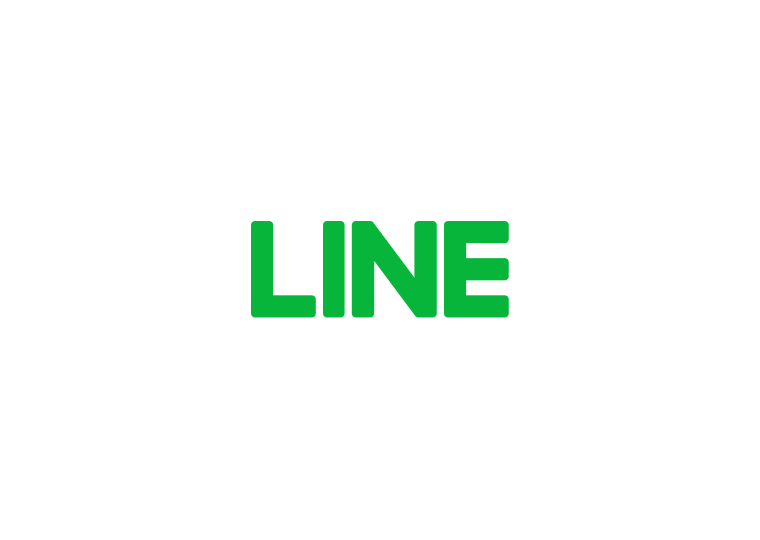
第4章:定額制で使い放題!「LINEスタンプ プレミアム」徹底活用術
LINEスタンプ プレミアムとは?サービスの全貌を解説
「LINEスタンプ プレミアム」は、月額または年額の定額料金を支払うことで、対象となる膨大な数のスタンプや絵文字、着せかえが使い放題になるサブスクリプションサービスです。
2024年現在、1,500万種類以上のスタンプが対象となっており、新しいスタンプを次々と試したいユーザーにとっては非常に魅力的なサービスです。
主な特徴
膨大な対象スタンプ:スタンプショップで紫色の「P」マークが付いているものが対象です。
人気クリエイターのスタンプから、ちいかわ、スヌーピー、ドラえもんといった有名キャラクターのスタンプまで、幅広いラインナップが含まれています。
便利なサジェスト機能:このサービスの最大の利点ともいえるのが、サジェスト機能の強化です。
トークで文字を入力すると、その内容に合ったスタンプが予測変換候補として表示されますが、プレミアム会員は、ダウンロードしていない対象スタンプもこの候補に現れ、タップするだけで直接送信できます。
これにより、スタンプを探す手間が大幅に省け、よりスムーズで表現豊かなコミュニケーションが可能になります。
外部サービスとの連携:LYPプレミアム(旧Yahoo!プレミアム)会員や、携帯キャリアのLINEMO(スマホプラン)の契約者は、追加料金なしでLINEスタンプ プレミアム(ベーシックコース)を利用できる特典があります。
これらのサービスをすでに利用している場合は、連携するだけでお得にスタンプが使い放題になります。
料金プラン比較:ベーシックコースとデラックスコース、あなたに合うのはどっち?
LINEスタンプ プレミアムには、主に「ベーシックコース」と「デラックスコース」の2つのプランがあります。
それぞれの機能と料金を比較し、自分の利用スタイルに合ったプランを選びましょう。
| 機能 | ベーシックコース | デラックスコース |
| 月額料金 | 240円 | 480円 |
| 年額料金 | 2,400円(月あたり200円) | 4,800円(月あたり400円) |
| 学割プラン(月額) | 120円 | 360円 |
| スタンプ使い放題 | ○(1,500万種類以上) | ○(1,500万種類以上) |
| 絵文字使い放題 | × | ○(15万種類以上) |
| 着せかえ使い放題 | × | ○(90万種類以上) |
| スタンプ・絵文字の保有上限 | 5パッケージ | 合計1,000パッケージ |
プラン選択のポイント
ベーシックコースの「保有上限5個」という制限は、一見すると不便に感じるかもしれません。
しかしこれは、ユーザーに常に新しいスタンプを試してもらい、サービスを流動的に楽しんでもらうための意図的な設計です。
この制限があるからこそ、気分や季節に合わせてスタンプを気軽に入れ替えるという新しい楽しみ方が生まれます。
ベーシックコースがおすすめな人:
にかくたくさんの種類のスタンプを少しずつ試してみたい。
サジェスト機能で十分満足できる。
コストを最小限に抑えたい。
デラックスコースがおすすめな人:
お気に入りのスタンプをたくさん保有しておきたい。
絵文字や着せかえも定額で楽しみたいヘビーユーザー。
スタンプを5個ずつ入れ替えるのが面倒に感じる。
登録方法から支払い、解約手順まで
登録方法
登録は、LINEアプリ内の「スタンプショップ」にある「プレミアム」タブ、またはWebの「LINEストア」から行えます。
どちらからでも初回登録の場合は無料体験期間が設けられています。
支払い方法
アプリ経由:App StoreまたはGoogle Playに登録している支払い方法(クレジットカード、キャリア決済など)で決済されます。
LINEストア経由:クレジットカード、キャリア決済、LINE Payなど、LINEストアが対応する多様な支払い方法が利用できます。
解約方法
解約方法は、どこから登録したかによって異なるため、注意が必要です。
これはユーザーが最も混乱しやすいポイントです。
LINEストアで登録した場合:WebのLINEストアにログインし、「マイページ」→「プラン管理」から解約手続きを行います。
アプリ(スタンプショップ)で登録した場合:
iPhoneユーザー:「設定」アプリ→自分のApple ID→「サブスクリプション」から解約します。
Androidユーザー:「Google Play ストア」アプリ→プロフィールアイコン→「お支払いと定期購入」→「定期購入」から解約します。
解約後はどうなる?知っておくべき注意点
LINEスタンプ プレミアムの解約に関して、いくつか知っておくべき重要な点があります。
解約後も利用可能:解約手続きを完了しても、サービスの有効期限(次回更新日)までは引き続きスタンプを使い続けることができます。
すぐに使えなくなるわけではありません。
スタンプの使用不可:有効期限が過ぎると、プレミアムサービスでダウンロードしていたすべてのスタンプ、絵文字、着せかえは使用できなくなります。
トーク画面のスタンプリストからも消えてしまいます。
お気に入りスタンプの扱い:もし解約後も使い続けたいお気に入りのスタンプがある場合は、そのスタンプを別途、通常購入する必要があります。
無料体験の注意点:無料体験期間だけで利用を終了したい場合は、必ず期間が終了する前(通常は更新日の24時間前まで)に、上記の手順で解約手続きを完了させる必要があります。
手続きを忘れると、自動的に有料プランに移行し、料金が発生してしまいます。
第5章:あなたもクリエイターに!LINEスタンプ自作・申請ガイド
アイデア出しからデザインまで:売れるスタンプの企画術
LINEスタンプは、今や誰でもクリエイターになれるプラットフォームです。
多くの人に使ってもらえるスタンプを作るには、いくつかのポイントがあります。
日常会話での使いやすさ:「おはよう」「ありがとう」「了解です」といった挨拶や返事、相槌など、毎日のコミュニケーションで頻繁に登場する言葉は非常に需要が高いです。
感情表現の明確さ:喜び、怒り、悲しみ、驚きといった感情が、一目で明確に伝わる表情やジェスチャーを心がけましょう。
スタンプは感情の代弁者です。
ターゲットを絞る:万人受けを狙うだけでなく、「猫好き」「釣り好き」「特定の職業の人」など、特定のコミュニティや趣味を持つ人々に深く刺さるニッチなテーマも成功の鍵です。
共感を呼ぶ「あるあるネタ」は強力な武器になります。
構図の工夫:LINEのトーク画面では、相手から送られてきたスタンプは左側に表示されます。
キャラクターの目線や体の向きを少し右向きにデザインすると、相手と対話しているような自然な構図になります。
目的別・スタンプ作成ツール完全ガイド
スタンプを作成するためのツールは、手軽なものから本格的なものまで様々です。
自分の目的やスキルに合ったツールを選びましょう。
スマホで簡単!「LINEスタンプメーカー」の使い方
「LINEスタンプメーカー」は、スマートフォンだけで手軽にスタンプを作成できる、LINEの公式無料アプリです。
専門的な知識がなくても、直感的な操作でオリジナルスタンプが作れます。
1.素材の準備:アプリを起動し、「+」ボタンからスタンプ作成を開始します。
スマホに保存されているペットの写真や子供の写真、自分で描いたイラストなどを素材として選べます。
2.編集・加工:
切り抜き:指でなぞるだけで被写体を自動で切り抜いてくれる機能や、ハートや星などの形に切り抜くフレーム機能が便利です。
装飾:好きな文字(テキスト)を入れたり、かわいいイラスト(ステッカー)を加えたりして、自由にデコレーションできます。
3.申請・販売:スタンプが8個以上完成すると、アプリ内から直接「LINE Creators Market」に販売申請ができます。
審査から販売まで、すべての工程がスマートフォン一台で完結するのが最大の魅力です。
本格イラスト向け:「ibisPaint」「Procreate」「Photoshop」での作成手順
よりクオリティの高い、本格的なイラストスタンプを作りたい場合は、専門的なお絵かきアプリや画像編集ソフトがおすすめです。
ibisPaint(アイビスペイント):スマートフォンやタブレットで使える無料(一部機能有料)の高機能お絵かきアプリです。
新規キャンバス作成時に「LINEスタンプ」用のプリセットサイズが用意されており、レイヤー機能や豊富なブラシを使って本格的なイラスト制作が可能です。
完成後は、背景を透明にした「透過PNG」形式で画像を保存します。
Procreate(プロクリエイト):iPadユーザーに絶大な人気を誇る有料のお絵かきアプリです。
直感的な操作性とプロレベルの描画機能が特徴です。
LINEスタンプの規定サイズでキャンバスを作成し、イラストを描き上げます。
キャラクターを目立たせるための「白フチ」加工なども簡単に行えます。
Adobe Photoshop:PCでデザインを行う際の定番プロフェッショナルツールです。
アートボード機能を使えば、40個のスタンプを一つのファイルで効率的に管理できます。
レイヤースタイル機能でフチ取りや影を簡単に追加したり、正確なサイズ調整や書き出しが可能です。
LINE Creators Marketへの登録と申請のステップ
作成したスタンプを販売するには、「LINE Creators Market」へのクリエイター登録が必要です。
1.クリエイター登録:Webブラウザで「LINE Creators Market」公式サイトにアクセスし、自身のLINEアカウントでログインします。
画面の指示に従って、クリエイター名や連絡先などの必要情報を入力すれば、無料で登録が完了します。
2.新規スタンプ登録:マイページから「新規登録」→「スタンプ」を選択します。
スタンプのタイトルと説明文を、日本語と英語の両方で入力します。
3.画像アップロード:作成したスタンプ画像をアップロードします。
画像の仕様は厳密に定められているため、事前に必ず確認しましょう。
| 画像の種類 | 必要数 | サイズ (pixel) | 備考 |
| メイン画像 | 1個 | 横240 × 縦240 | スタンプショップで表示される顔となる画像 |
| スタンプ画像 | 8, 16, 24, 32, 40個から選択 | 横370 × 縦320 (最大) | 実際にトークで使われる画像 |
| トークルームタブ画像 | 1個 | 横96 × 縦74 | トーク画面のスタンプ選択タブに表示されるアイコン |
| 共通仕様 | – | – | ・PNG形式 ・背景は透過 ・解像度72dpi以上 ・RGBカラーモード ・1画像1MB以下 |
4.詳細情報の設定:サジェスト機能に表示されるための「タグ設定」、販売価格の選択、販売する国(販売エリア)などを設定します。
自分や友人だけで使いたい場合は、「プライベート設定」で「非公開」を選択することも可能です。
5.審査リクエスト:すべての情報入力と画像アップロードが完了したら、プレビューで最終確認を行い、「リクエスト」ボタンを押してLINEの審査に提出します。
審査ガイドラインの要点:リジェクトされないための注意点
提出されたスタンプは、LINEの審査チームによってガイドラインに沿っているかがチェックされます。
審査期間は数時間から数日程度ですが、ガイドライン違反があると「リジェクト(差し戻し)」となり、修正して再申請する必要があります。
スムーズに承認されるために、よくあるリジェクト理由を把握しておきましょう。
| よくあるリジェクト理由 | 具体例 | 対策 |
| 権利の侵害 | ・既存のアニメや漫画のキャラクター、有名人の写真や似顔絵を使用している。 ・企業のロゴやブランド名を無断で使用している。 | 完全にオリジナルのキャラクターやデザインで作成する。 |
| フォーマットの不備 | ・画像の背景が透過されていない。 ・画像のサイズが規定と異なる。 | ガイドラインを再確認し、画像編集ソフトで仕様通りに修正する。 |
| 視認性の問題 | ・イラストが細かすぎたり、文字が小さすぎたりして、スタンプとして表示された時に何が描かれているかわからない。 | 太い線でシンプルに描き、文字は大きく読みやすくする。 |
| 著しいバランスの欠如 | ・40個セットのうち、ほとんどが同じポーズの色違いや、わずかな差しかないデザインで構成されている。 | 表情、ポーズ、構図に豊かなバリエーションを持たせる。 |
| 不適切な表現 | ・暴力的、性的、差別的な内容を含む。 ・公序良俗に反する表現。 | 全年齢のユーザーが不快に感じない、健全な表現を心がける。 |
| 誤字・脱字 | スタンプ内に含まれるテキストに明らかな誤字がある。 | 提出前に、声に出して読み上げるなど、複数回チェックを行う。 |
著作権とルール:写真、有名人、AI生成コンテンツの扱い
クリエイターとして活動する上で、権利に関する正しい知識は不可欠です。
写真:自分で撮影した風景やペット、友人(本人の許可を得たもの)の写真は使用できます。
しかし、インターネットから拾ってきた画像や、許可なく他人が写っている写真は著作権や肖像権の侵害となるため絶対に使用してはいけません。
有名人・キャラクター:テレビタレントの写真はもちろん、たとえ自分で描いた似顔絵であっても、本人の許可なくスタンプにすることは「パブリシティ権」の侵害にあたります。
同様に、既存のアニメや漫画のキャラクターを模倣した「二次創作」も著作権侵害となるため、審査では承認されません。
フリー素材:インターネット上には「フリー素材」として配布されているイラストがありますが、利用規約をよく確認する必要があります。
例えば、有名な「いらすとや」の素材は、利用規約で「素材を主体としたコンテンツ・商品の再配布・販売(LINEクリエイターズスタンプ等も含みます)」を明確に禁止しているため、LINEスタンプとして使用することはできません。
AI生成コンテンツ:近年急速に発展している画像生成AIを利用してスタンプを作成することも可能ですが、LINEのガイドラインでは特別な注意が求められます。
AIが出力した画像をそのまま申請することは認められておらず、クリエイター自身が文字を入れたり、イラストを修正・加筆したりといった創作的な加工を施すことが必須条件です。
また、使用するAIツールの利用規約で「商用利用」が許可されていることを必ず確認し、生成された画像が既存のキャラクターなどに酷似していないか、著作権を侵害していないかを慎重に判断する必要があります。
第6章:クリエイターのための収益化戦略
販売価格の設定と変更方法
作成したスタンプは、クリエイター自身が販売価格を設定できます。
価格は120円、250円、370円、490円、610円、730円といった複数の価格帯から選択可能です。
一度販売を開始した後でも価格を変更することはできますが、少し特殊な手順が必要です。
価格を変更するには、まずLINE Creators Marketの管理画面で対象スタンプを一時的に「販売停止」にする必要があります。
販売停止から3時間経過すると、新しい価格を設定して「販売再開」ボタンを押せるようになります。
なお、一度価格を変更すると、その後24時間は再度の価格変更ができないというルールがあります。
売上の分配金(収益)の仕組みを理解する
クリエイターが得られる収益(分配金)の仕組みは、主に2つのパターンがあります。
単体での販売:ユーザーがあなたのスタンプを1つ購入した場合の収益です。
計算式は「(販売価格 – (Apple/Google等の手数料30%))× 50%」となります。
つまり、スタンプの売上総額からプラットフォーム手数料を引いた額の半分が、クリエイターの取り分となります。
おおよそ、販売価格の約35%が収益になると考えてよいでしょう。
LINEスタンプ プレミアムによる分配:あなたのスタンプがプレミアム対象に設定されている場合、プレミアム会員によって使用された回数などに応じて、LINEから分配金が支払われます。
これは単体販売とは別の収益源となります。
多くのクリエイターの収益サイクルは、この2段階の構造を持っています。
まず、新作をリリースした直後に、ファンや新規ユーザーによる購入で「単体販売」の収益がピークを迎えます。
その後、売上は徐々に落ち着いていきますが、販売開始から一定期間(約6ヶ月)が経過すると、スタンプが「LINEスタンプ プレミアム」の対象となり得ます。
対象になると、今度は膨大な数のプレミアム会員に使われることで「プレミアム分配金」が発生し、再び収益の山が訪れる可能性があるのです。
この仕組みは、クリエイターにとって、新作の短期的な収益だけでなく、過去作品からの長期的・継続的な収益を得るチャンスがあることを意味します。
確定申告は必要?税金に関する基礎知識
LINEスタンプの販売で収益を得た場合、税金について正しく理解しておく必要があります。
まず、LINE Creators Marketからクリエイターに支払われる分配金は、源泉徴収税(所得税及び復興特別所得税、合計10.21%)があらかじめ天引きされた後の金額です。
その上で、確定申告が必要かどうかは、あなたの状況によって異なります。
副業の場合:会社員などで給与所得があり、LINEスタンプの所得(売上から経費を引いた金額)が年間20万円以下の場合は、所得税の確定申告は原則として不要です。
専業の場合:他に収入がない専業主婦や学生などの場合、所得が基礎控除額(現在は48万円)など各種控除の合計額以下であれば、確定申告は不要です。
ただし、確定申告が不要な場合でも、申告をすることでメリットがあるケースがあります。
それが「還付申告」です。
すでに天引きされている源泉徴収税は、本来納めるべき税額を上回っている場合があります。
確定申告を行うことで、この払い過ぎた税金を取り戻す(還付してもらう)ことができるのです。
一方で、住民税にはこの「20万円以下なら申告不要」というルールは適用されません。
所得が発生した場合は、金額にかかわらず市区町村への住民税の申告が別途必要になる点も覚えておきましょう。
第7章:目的別!おすすめLINEスタンプセレクション
数えきれないほどのスタンプの中から、あなたの目的に合ったものを見つけるのは大変です。
ここでは、シチュエーション別におすすめのスタンプジャンルと具体例をいくつか紹介します。
大人向け:普段使いしやすいシンプル&おしゃれスタンプ
日常のコミュニケーションで、さりげなく、かつセンス良く使いたい大人向けのスタンプは非常に人気があります。
「大人女子」「シンプル」「おしゃれ」といったキーワードで探すと、可愛すぎず、落ち着いたデザインのスタンプが多く見つかります。
例えば、「ず~っと使える♡大人の気遣いスタンプ」や「自分ツッコミくま (大人)」などは、相手を選ばずに使いやすい定番です。
男性向けには、クスッと笑えるシュールなスタンプや、後述するビジネスシーンでも使えるものが人気です。
「サラリーマン山崎シゲル」や「仕事猫」といった、独特の世界観を持つクリエイターズスタンプは、会話のきっかけ作りにもなります。
ビジネスシーンで活躍する敬語・丁寧語スタンプ
仕事の連絡でLINEを使う機会が増えた今、ビジネスシーンに特化したスタンプの需要が高まっています。
「承知いたしました」「お疲れ様です」「ご確認のほどよろしくお願いいたします」といった定型文が、丁寧なイラストと共にデザインされています。
テキストを打つ手間を省きつつ、堅苦しくなりすぎないコミュニケーションを実現できるのが魅力です。
「ビジコアラ」や「しろくまさんの敬語のスタンプ」など、動物キャラクターをモチーフにしたものが、柔らかい印象を与えるため特に人気があります。
アニメ・キャラクター好きにおすすめの人気スタンプ
LINEスタンプの大きな魅力の一つが、大好きなアニメや漫画、ゲームのキャラクターを使えることです。
「公式スタンプ」のカテゴリでは、「ちいかわ」「ONE PIECE」「ポケモン」「ハイキュー!!」「鬼滅の刃」といった、国民的な人気を誇る作品のスタンプが数多く販売されています。
ボイス付きや動くアニメーションスタンプも多く、キャラクターの魅力を存分に楽しむことができます。
また、年末年始には「あけおめスタンプ」として、その年の話題作や人気タレントのスタンプが多数リリースされるため、最新のトレンドをチェックするのも面白いでしょう。
思わず笑う!面白い・シュールなネタ系スタンプ
会話にユーモアやインパクトを加えたいなら、面白い・シュール系のスタンプが最適です。
常識にとらわれない独特な世界観や、絶妙な脱力感が魅力のスタンプは、友人との気軽なやり取りで大活躍します。
「うるせぇトリ」のようなハイテンションなものから、「幸男(さちお)」のようなじわじわくるシュールなものまで、多種多様なネタスタンプが存在します。
また、最近では前述の「スタンプアレンジ機能」で組み合わせることを前提とした、「素材を組み合わせよう【面白い・アレンジ】」のようなパーツスタンプも登場しており、ユーザーの創造性を刺激しています。
第8章:困ったときのトラブルシューティング
機種変更時のスタンプ引き継ぎ方法
スマートフォンを新しい機種に変更する際、大切なスタンプが消えてしまわないか心配になる方も多いでしょう。
結論から言うと、LINEアカウントの引き継ぎを正しく行えば、これまでに購入した有料スタンプの権利が失われることはありません。
ただし、注意点が一つあります。
アカウントを引き継いだだけでは、新しい端末にスタンプの画像データは保存されていません。
そのため、機種変更直後はスタンプがリストに表示されず、消えてしまったように見えます。
この場合、スタンプの「再ダウンロード」が必要です。
手順は簡単です。
新しい端末でLINEにログインした後、「設定」→「スタンプ」→「マイスタンプ」の順に進みます。
すると、過去に購入・ダウンロードしたスタンプが一覧で表示されるので、必要なものを個別に、または「すべてダウンロード」で一括して再ダウンロードしてください。
これで、元通りスタンプが使えるようになります。
スタンプがダウンロードできない・購入できない時のチェックリスト
スタンプがうまくダウンロードできなかったり、購入画面でエラーが出たりする場合、いくつかの原因が考えられます。
慌てずに以下の項目をチェックしてみてください。
ダウンロードできない場合
通信環境は安定していますか?:Wi-Fiの電波が弱い、またはモバイルデータ通信が不安定な場所ではダウンロードに失敗することがあります。
場所を移動するか、安定したネットワークに接続し直してみてください。
スマートフォンの空き容量は十分ですか?:ストレージ容量が不足していると、新しいデータを保存できません。
不要な写真やアプリを削除して、容量を確保してください。
LINEアプリやOSのバージョンは最新ですか?:バージョンが古いと、不具合が発生することがあります。
App StoreやGoogle Playストアでアプリを最新版にアップデートしましょう。
端末を再起動しましたか?:一時的な不具合は、スマートフォンを再起動することで解決することがよくあります。
無料スタンプの有効期限が切れていませんか?:期間限定の無料スタンプは、期限を過ぎるとダウンロードできなくなります。
購入できない場合
残高は不足していませんか?:LINEコイン、LINEポイント、PayPayなどの残高が、購入したいスタンプの価格に満たない場合は購入できません。
事前にチャージを行いましょう。
支払い方法の設定に誤りはありませんか?:クレジットカードの有効期限切れや、キャリア決済の上限額超過など、登録している支払い情報に問題がないか確認してください。
購入が制限されていませんか?:保護者によるペアレンタルコントロール機能などで、アプリ内課金が制限されている場合があります。
販売期間が終了していませんか?:期間限定で販売されていたスタンプは、期間を過ぎると購入できなくなります。
おわりに
この記事では、LINEスタンプの基本的な使い方から、お得な購入方法、プレゼント機能、定額制のプレミアムサービス、そして話題の新機能「スタンプアレンジ」、さらにはオリジナルスタンプの自作・販売に至るまで、LINEスタンプにまつわるあらゆる情報を網羅的に解説してきました。
基本的な使い方から自作の第一歩まで、LINEスタンプの全体像が見えてきたのではないでしょうか。
さて、ここまではいわば「公式ガイドブック」に載っている情報。
この先は、さらに一歩踏み込んだ「攻略本」の世界です。
有料版では、無料記事ではとても書ききれなかった、より専門的で実用的な知識を詰め込みました。
例えば、あなたが送ったスタンプで相手がどう感じるか、その心理的な効果を考えたことはありますか?あるいは、ソフトバンクやワイモバイルユーザーなら実質無料でスタンプが使い放題になるLYPプレミアムの最もお得な活用術をご存知でしょうか?
この先の有料エリアでは、そうした「知っている人だけが得をする情報」を惜しみなく公開しています。
心理学: スタンプで相手の好意(脈あり・脈なし)を読み解く具体的なサイン。
節約術: LYPプレミアムを最大限活用し、PayPayポイントも貯める連携戦略。
収益化: データ分析に基づいた売上向上テクニックと、企業案件の獲得方法。
あなたのスタンプライフを、もっと賢く、もっと豊かにするための知識がここにあります。

このブログだけでは話せない
インターネットビジネスで稼ぐための
ノウハウや思考、プライベート情報など
メルマガやLINE公式アカウントで配信中。
まだの場合はメルマガは
こちらからご登録下さい。

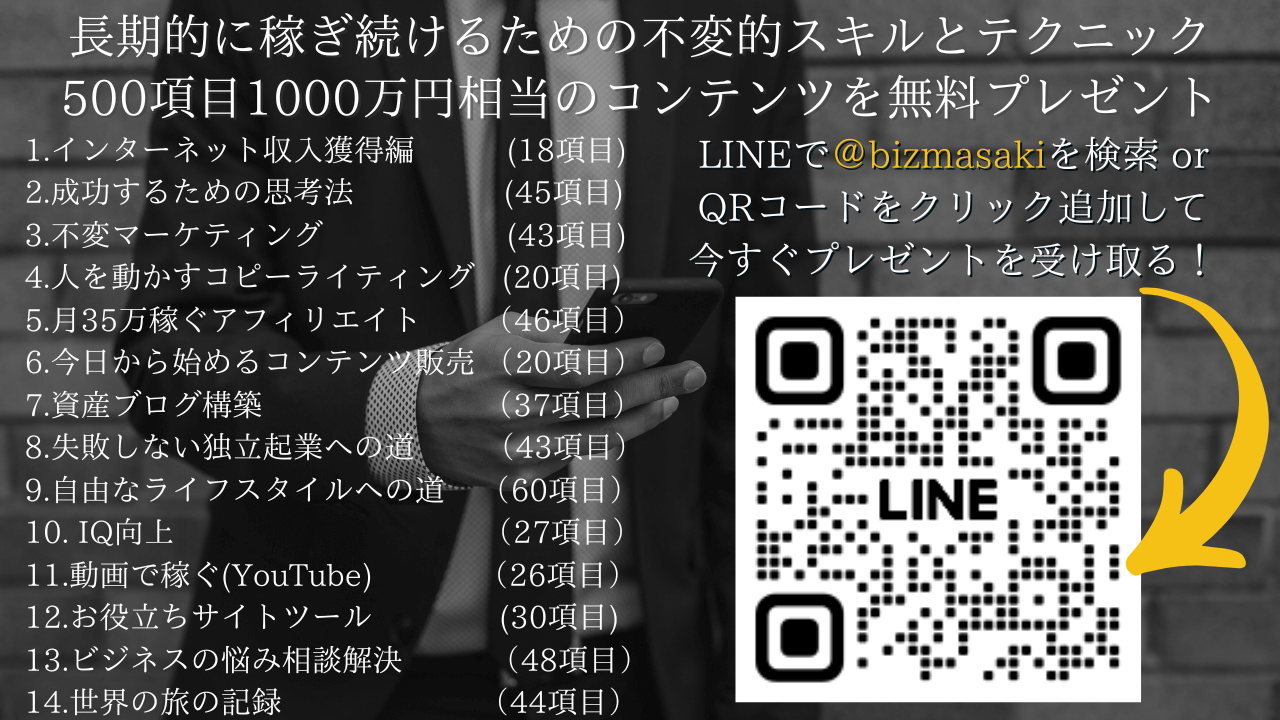





コメント